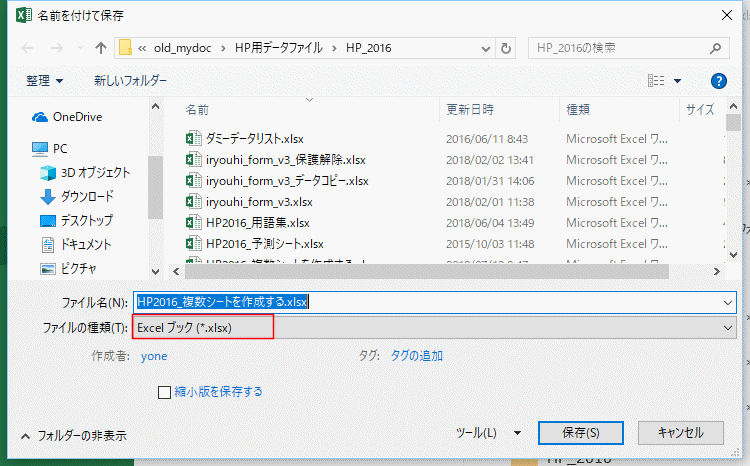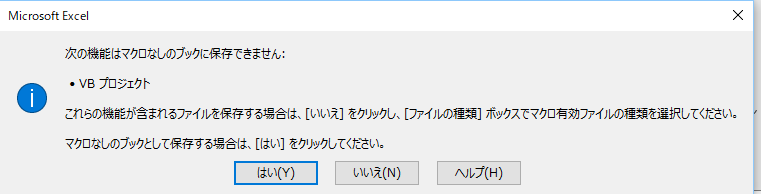バックステージビューで[オプション]を選択します。

[基本設定]を選択して、新しいブックの作成時のブックのシート数に 12 と入力します。
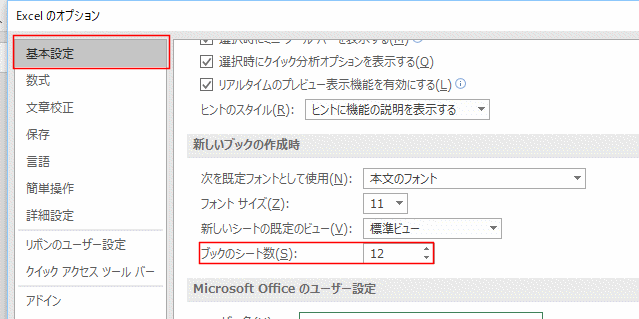
ショートカットキーは [Ctrl]+[N] です。
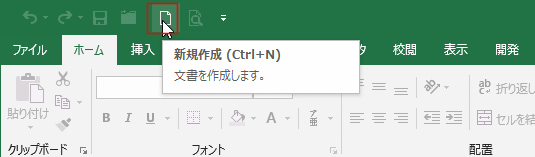
- または、[ファイル]タブをクリックして、バックステージビューで[新規]→[空白のブック]を選択します。
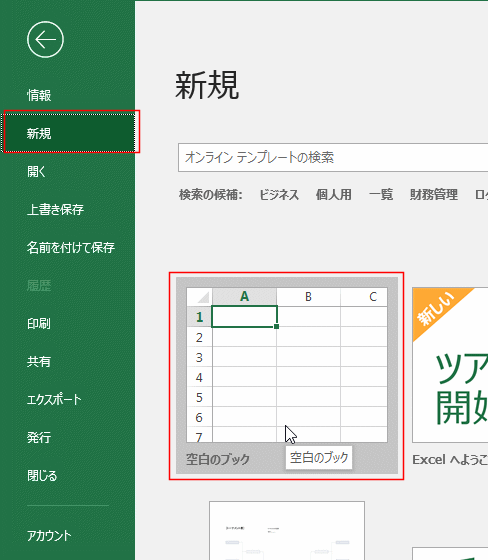
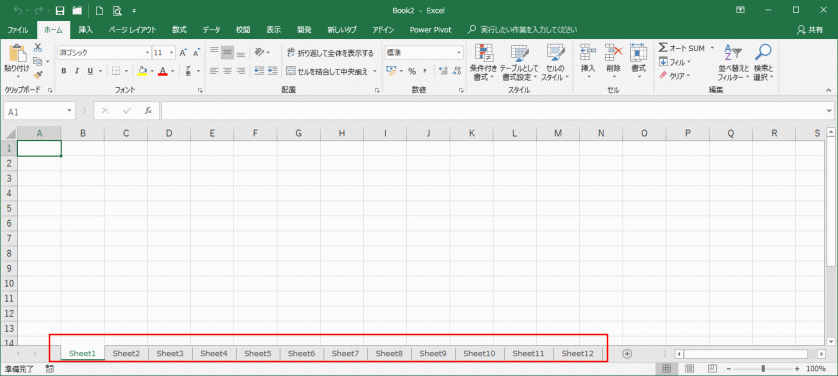

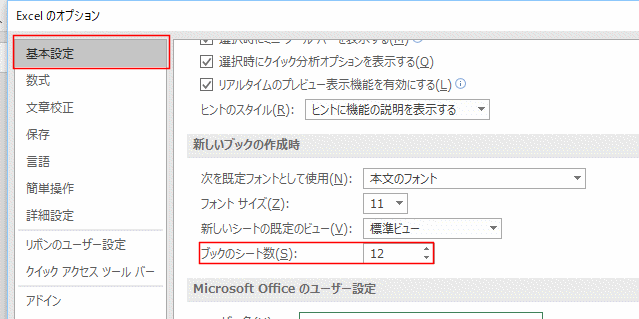
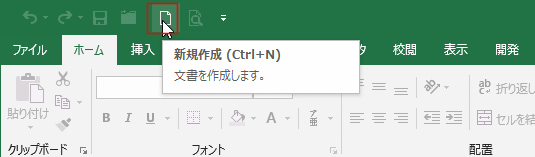
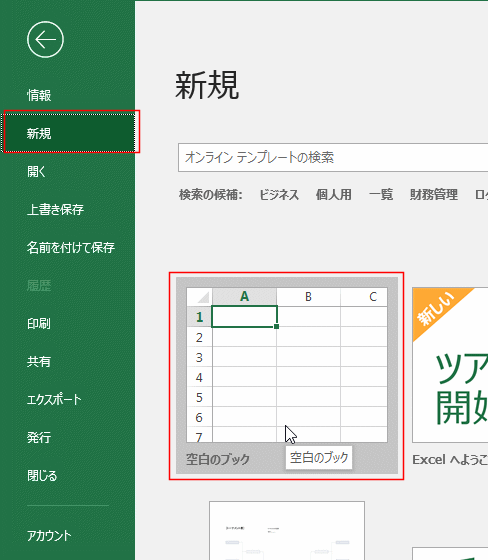
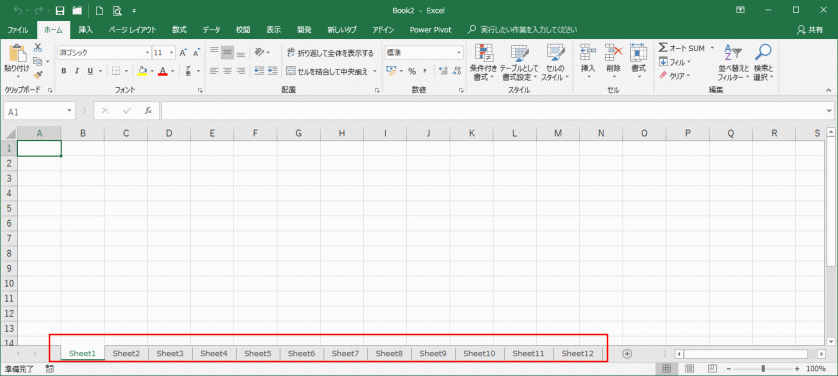
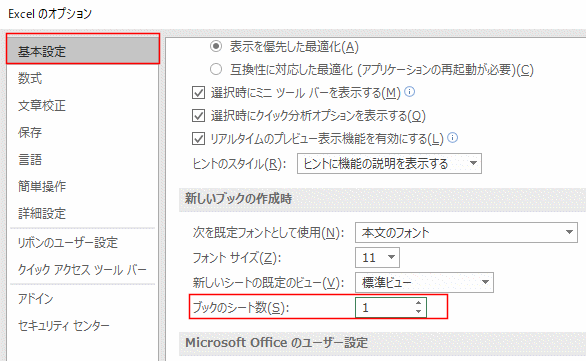

| Sub test() Dim sh As Worksheet Dim i As Long For Each sh In Worksheets i = i + 1 sh.Name = i & "月" Next sh End Sub |